共享打印机提示无法连接拒绝访问 Win10共享打印机拒绝访问解决方法
在使用共享打印机时,有时会遇到提示无法连接或拒绝访问的问题,特别是在Win10系统中,这种情况可能会让用户感到困惑和烦恼,但其实有一些解决方法可以帮助您解决这个问题。通过一些简单的设置和调整,您就可以顺利连接共享打印机,实现打印需求。接下来我们将介绍一些Win10共享打印机拒绝访问的解决方法,帮助您轻松解决这一困扰。
共享打印机别人无法连接的解决方法
1. 首先在Windows10桌面,右键点击开始按钮。在弹出菜单中选择“运行”菜单项。
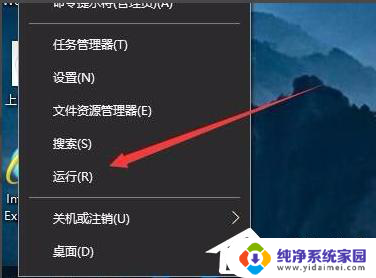
2. 接下来在打开的运行窗口中,输入命令gpedit.msc,然后点击确定按钮。
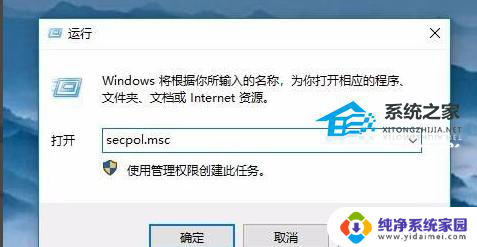
3. 在打开的本地安全策略窗口,依次点击“安全设置/本地策略/用户权限分配”菜单项。
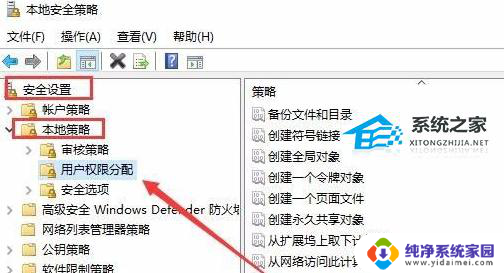
4. 在右侧窗口中找到并右键点击“从网络访问此计算机”一项,在弹出菜单中选择“属性”菜单项。
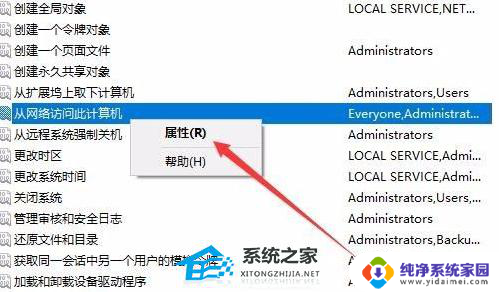
5. 这时可以打开属性窗口,在窗口中点击“添加用户或组”按钮。
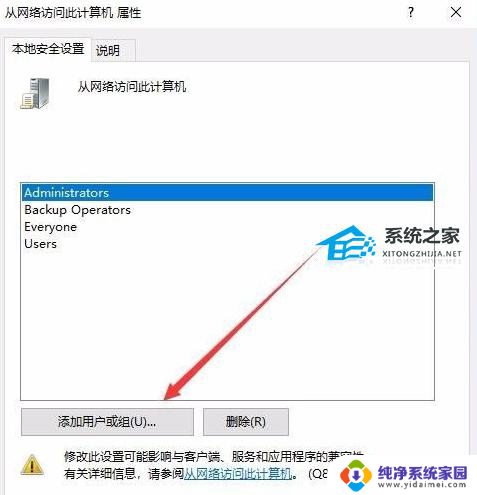
6. 这时会弹出“选择用户或组”窗口,点击高级按钮。
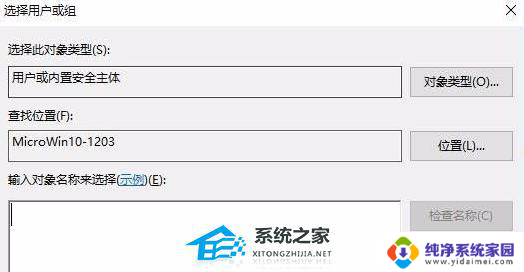
7. 在打开的窗口点击“立即查找”按钮,在下面的搜索结果中点击Guest用户名。依次点击两次确定按钮 即可。
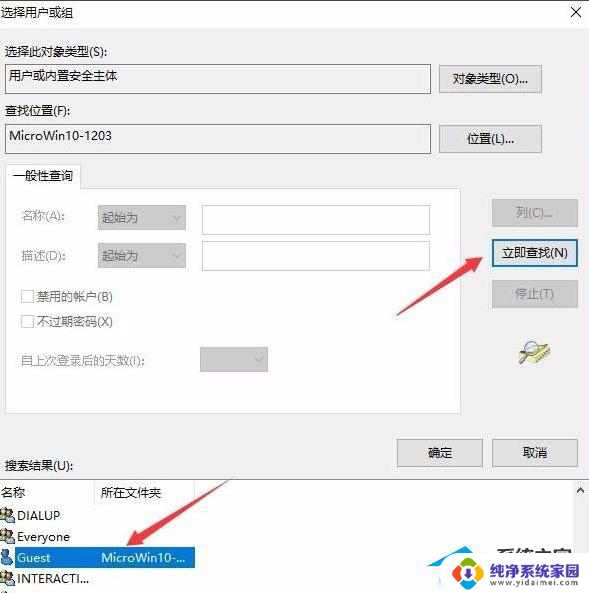
8. 接下来再找到“拒绝从网络访问这台计算机”设置项,双击打开其编辑窗口。
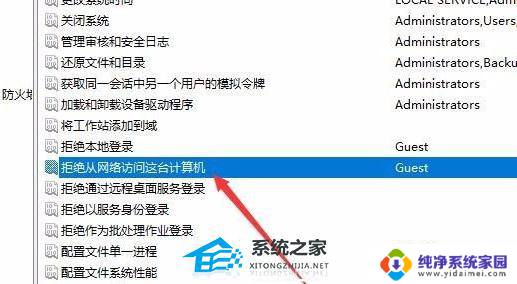
9. 接着在打开的属性窗口中,选择Guest用户名。然后点击“删除”按钮,最后点击确定按钮。
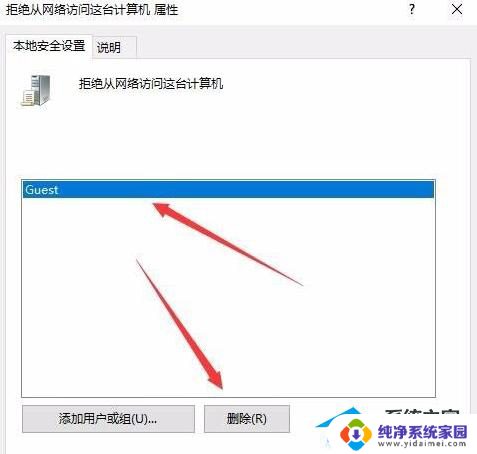
以上就是共享打印机提示无法连接拒绝访问的全部内容,有需要的用户可以根据以上步骤进行操作,希望对大家有所帮助。
共享打印机提示无法连接拒绝访问 Win10共享打印机拒绝访问解决方法相关教程
- 共享打印拒绝访问 win10系统共享打印机拒绝访问解决方法
- win10连接win7共享的打印机 提示拒绝访问 win10系统打印机共享拒绝访问如何解决
- 连接共享打印机提示拒绝访问 Win10共享打印机访问被拒绝怎么办
- 已连上共享打印机为何不打印,显示状态拒绝访问 win10系统共享打印机访问被拒绝
- 共享打印机文件夹拒绝访问怎么办 win10系统共享打印机拒绝访问的解决办法
- 访问win10共享打印机失败怎么办 win10连接共享打印机出现拒绝访问的多种解决办法
- win7连接共享打印机win10的系统出现无权限 win7连接win10共享打印机提示拒绝访问怎么办
- 打印机已经共享,拒绝访问 win10系统共享打印机无法访问怎么办
- win10打印机操作无法完成,拒绝访问 Windows无法连接到打印机拒绝访问怎么办
- win10打印机共享访问不了 Win10打印机共享无法访问怎么解决
- 怎么查询电脑的dns地址 Win10如何查看本机的DNS地址
- 电脑怎么更改文件存储位置 win10默认文件存储位置如何更改
- win10恢复保留个人文件是什么文件 Win10重置此电脑会删除其他盘的数据吗
- win10怎么设置两个用户 Win10 如何添加多个本地账户
- 显示器尺寸在哪里看 win10显示器尺寸查看方法
- 打开卸载的软件 如何打开win10程序和功能窗口